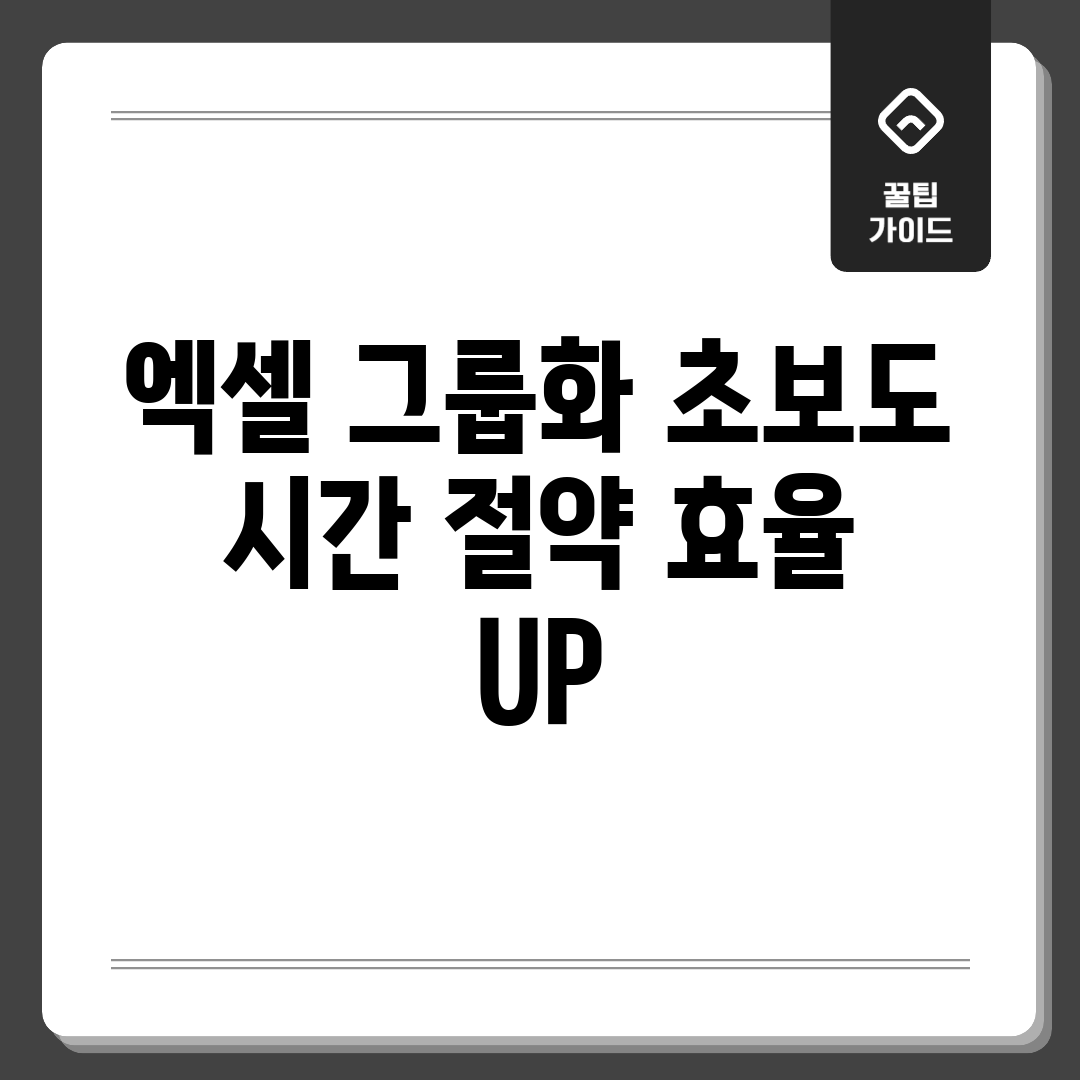수동 입력 vs 묶음 마법
스프레드시트 작업, 특히 데이터 분석 시, 효율성은 생명입니다. 과거엔 일일이 수동으로 데이터를 정리하고 계산하는 것이 일반적이었지만, 스프레드시트 프로그램의 그룹화 기능은 마법처럼 이 과정을 혁신적으로 단축시켜 줍니다. 이제 데이터 묶기: 시간 절약, 효율 증대 전략을 통해 불필요한 반복 작업을 줄이고, 데이터 분석에 더욱 집중할 수 있습니다.
수동 입력 vs 묶음: 핵심 비교
| 구분 | 수동 입력 | 데이터 묶기 |
|---|---|---|
| 시간 소요 | 매우 큼 | 매우 적음 |
| 정확성 | 오류 발생 가능성 높음 | 오류 발생 가능성 낮음 (자동 계산) |
| 효율성 | 낮음 | 높음 |
| 데이터 분석 용이성 | 어려움 | 매우 용이 (요약 및 드릴다운 기능) |
위 표에서 보시는 것처럼, 데이터 묶기는 데이터를 요약하고 빠르게 분석할 수 있도록 돕습니다. 예를 들어, 여러 행을 하나의 그룹으로 묶어 숨기거나 펼쳐서 볼 수 있습니다. 또한, 그룹별 합계나 평균 등을 자동으로 계산해주므로, 데이터 분석 시간을 획기적으로 줄일 수 있습니다.
단순 작업 vs 효율적 관리
혹시 스프레드시트 작업, ‘노가다’라고 느껴본 적 있으세요? 저는 진짜 많았어요! 😅 매번 똑같은 필터링, 정렬… 자료가 조금만 바뀌어도 다시 처음부터 해야 하고.
나의 경험
스프레드시트 지옥 경험담
- 매출 분석, 지역별/제품별 따로따로 필터링하느라 퇴근이 늦어진 날들…
- 재고 관리, 수백 개 품목 일일이 확인하며 수량 정리… 눈이 핑글핑글 @.@
- 보고서 작성, 그래프 만들 데이터 범위 지정하다가 잘못 눌러서 처음부터 다시 🤪
해결 방법
이런 끔찍한 경험들을 끝내고 저를 구원해준 마법, 바로 데이터 묶기였답니다! 데이터 묶기를 통해 단순 반복 작업을 확 줄이고 효율을 극적으로 높일 수 있었어요. 시간은 금이니까요! 💰
자, 데이터 묶기, 어떻게 시간 절약과 효율 증대에 도움을 줄까요?
- 데이터를 깔끔하게 정리하고 원하는 정보만 빠르게 보고 싶으신가요? 데이터 묶기가 답입니다.
- 복잡한 데이터 시트를 단순하게 요약하고 싶으신가요? 데이터 묶기로 필요한 정보만 쏙쏙 뽑아내세요.
- 수많은 데이터 중에서 특정 그룹의 데이터만 보고 싶으신가요? 데이터 묶기로 쉽고 빠르게 필터링하세요.
단순 작업에 매몰되지 말고, 데이터 묶기를 통해 효율적인 관리자가 되어보세요! 데이터 묶기, 정말 시간 절약과 효율 증대에 최고랍니다! 여러분도 데이터 묶기를 통해 더 스마트하게 일해보시는 건 어떠세요? 😊
숨겨진 기능 vs 활용 극대화
많은 스프레드시트 사용자들에게 그룹화 기능은 마치 숨겨진 보물과 같습니다. 데이터 묶기는 시간 절약을 위한 강력한 도구이지만, 제대로 활용하는 방법을 모르는 경우가 많습니다. 이 글에서는 데이터 묶기의 숨겨진 기능을 밝히고, 활용을 극대화하여 업무 효율을 증대시키는 전략을 제시합니다.
준비 단계
첫 번째 단계: 그룹화할 데이터 선택
그룹화하려는 데이터 범위를 선택합니다. 예를 들어, 월별 매출 데이터를 지역별로 그룹화하려면 해당 데이터를 모두 선택하세요.
실행 단계
두 번째 단계: 그룹화 실행
스프레드시트 프로그램 상단 메뉴에서 ‘데이터’ 탭을 클릭한 후, ‘개요’ 그룹에서 ‘그룹’ 버튼을 클릭합니다. 행 또는 열을 선택하여 그룹화를 진행할 수 있습니다. 단축키 Alt + Shift + Right Arrow (→) 를 누르면 더욱 빠르게 그룹화할 수 있습니다.
세 번째 단계: 그룹 해제 (필요시)
그룹 해제가 필요한 경우, 그룹 해제하려는 그룹을 선택한 후 ‘그룹 해제’ 버튼을 클릭합니다. ‘개요 지우기’ 기능을 사용하면 전체 그룹 설정을 한 번에 제거할 수 있습니다.
활용 팁 및 주의사항
활용 팁: 다중 그룹화로 효율 높이기
하나의 데이터를 여러 기준으로 그룹화하여 더욱 세밀한 분석이 가능합니다. 예를 들어, 월별 매출 데이터를 지역별, 상품별로 다중 그룹화하여 분석해 보세요. 데이터 묶기를 통해 시간 절약은 물론, 데이터 분석 효율도 크게 향상됩니다.
주의사항
그룹화된 데이터 내에 빈 행 또는 열이 있는 경우, 그룹화가 제대로 작동하지 않을 수 있습니다. 데이터에 오류가 없는지 확인 후 그룹화를 실행하세요.
과거의 스프레드시트, 현재의 스프레드시트
방대한 스프레드시트 데이터 앞에서 스크롤만 하다가 하루가 끝나버린 경험, 다들 있으시죠? 숨겨진 행과 열을 찾느라 시간을 허비하고, 중요한 정보는 놓치기 일쑤였습니다. 과거의 스프레드시트 작업은 야근의 주범이었죠. 하지만 이제 데이터 묶기로 효율적인 데이터 관리가 가능해졌습니다!
문제 분석
사용자 경험
“과거에는 스프레드시트 시트가 너무 복잡해서 원하는 정보 찾기가 정말 힘들었어요. 매번 숨겨진 행을 찾아야 해서 업무 효율이 떨어졌죠.” – 직장인 김** 님
문제는 단순 반복 작업에 시간을 너무 많이 뺏긴다는 점입니다. 숨겨진 데이터를 찾고 정리하는 데 불필요한 에너지를 소비하게 되죠. 이는 결국 업무 속도 저하와 스트레스로 이어집니다.
해결책 제안
해결 방안
해결책은 바로 데이터 묶기 기능을 활용하는 것입니다. 관련 있는 데이터를 그룹으로 묶어 필요할 때만 펼쳐서 볼 수 있도록 설정하면 됩니다. 예를 들어, 분기별 매출 데이터를 그룹화하여 월별 데이터는 숨기고 분기별 요약 정보만 볼 수 있도록 설정하는 것이죠.
“데이터 묶기 기능을 사용하니 복잡한 데이터도 한눈에 파악할 수 있게 되었어요. 불필요한 스크롤 없이 원하는 정보에 빠르게 접근할 수 있어서 업무 효율이 눈에 띄게 향상되었습니다.” – IT 개발자 박** 님
데이터 묶기는 단순히 시간을 절약하는 것을 넘어, 효율 증대 전략의 핵심입니다. 데이터 분석 능력을 향상시켜 더 나은 의사 결정을 내릴 수 있도록 도와줍니다. 오늘부터 데이터 묶기를 통해 과거의 비효율적인 작업 방식에서 벗어나, 스마트한 업무 환경을 만들어보세요! 시간 절약과 효율 증대는 덤입니다!
개인 활용 vs 팀워크 향상
데이터 묶기는 혼자서 데이터를 정리하고 분석할 때도 유용하지만, 팀원들과 협업할 때 더욱 강력한 효과를 발휘합니다. 개인 활용과 팀워크 향상, 두 가지 측면에서 데이터 묶기의 활용법과 장단점을 비교해 보겠습니다.
다양한 관점
개인 활용 관점
개인적으로 데이터 묶기를 사용할 때, 시간 절약과 자료 정리 효율성이 크게 증대됩니다. 특히, 복잡한 데이터를 신속하게 요약하고 필요한 정보만 집중적으로 분석할 수 있다는 장점이 있습니다. 하지만, 다른 사람과의 공유나 협업을 고려하지 않은 구조로 만들 경우, 팀워크에는 기여하기 어려울 수 있습니다.
팀워크 향상 관점
팀 내 협업을 위해 데이터 묶기를 활용할 때는, 명확한 그룹 기준 설정과 공유가
자주 묻는 질문
Q: 엑셀 그룹화가 정확히 무엇이고, 왜 사용해야 하나요?
A: 엑셀 그룹화는 비슷한 데이터들을 묶어서 관리하고 숨기거나 표시할 수 있는 기능입니다. 데이터가 많은 엑셀 파일에서 특정 항목만 집중하거나, 전체적인 요약 데이터를 보고 싶을 때 유용하게 활용하여 자료 분석 및 보고서 작성 시간을 절약하고 효율을 높일 수 있습니다.
Q: 엑셀 그룹화를 어떻게 시작해야 할지 막막합니다. 가장 간단한 방법은 무엇인가요?
A: 엑셀에서 그룹화할 셀 범위를 선택한 후, 상단 메뉴의 [데이터] 탭에서 [그룹] 버튼을 클릭하면 됩니다. 그러면 선택한 범위 왼쪽에 그룹 기호 (-, +) 가 생성되고, 이 기호를 클릭하여 그룹을 접거나 펼칠 수 있습니다. 데이터가 많다면 자동으로 그룹화하는 기능도 활용할 수 있습니다.
Q: 엑셀 그룹화를 했는데, 그룹 기호가 사라졌습니다. 어떻게 다시 표시할 수 있나요?
A: 그룹 기호가 사라졌다면, 엑셀 옵션에서 윤곽 기호 표시 설정이 해제되었을 가능성이 높습니다. [파일] > [옵션] > [고급] 메뉴에서 ‘이 워크시트의 표시 옵션’ 항목을 찾아 ‘윤곽 기호 표시’ 옵션이 체크되어 있는지 확인하세요. 체크가 해제되어 있다면 체크하고 확인을 누르면 그룹 기호가 다시 표시됩니다.
Q: 엑셀 그룹화를 해놓고 파일을 공유했는데, 다른 사람이 파일을 열었을 때 그룹이 제대로 보이지 않거나 작동하지 않습니다. 왜 그런가요?
A: 엑셀 버전 차이 때문에 그룹화 정보가 제대로 전달되지 않을 수 있습니다. 파일을 공유하기 전에, 파일 형식을 최신 엑셀 버전 (.xlsx)으로 저장하는 것을 권장합니다. 또한, 공유 받는 사람이 이전 버전의 엑셀을 사용하고 있다면, 최신 버전으로 업데이트하거나 파일을 다른 형식 (예: PDF)으로 변환하여 공유하는 것을 고려해 보세요.
Q: 엑셀 그룹화 기능 외에 엑셀 데이터 관리 효율을 높일 수 있는 다른 팁이 있나요?
A: 엑셀 테이블 기능을 활용하면 데이터를 구조화하고 관리하기 더욱 편리해집니다. 엑셀 테이블은 필터링, 정렬, 요약 등의 기능을 제공하며, 그룹화와 함께 사용하면 데이터 분석 효율을 극대화할 수 있습니다. 또한, 피벗 테이블을 사용하여 데이터를 요약하고 다양한 관점에서 분석하는 것도 좋은 방법입니다.